- Autor Abigail Brown [email protected].
- Public 2023-12-17 06:45.
- Última modificación 2025-01-24 12:07.
Qué saber
- Vaya a myaccount.google.com y seleccione Gestionar sus datos y personalización > Ir a la configuración de anuncios.
- Alternar Personalización de anuncios a Activar, o seleccionar Desactivar junto a los anuncios que desee para silenciar.
-
Para silenciar categorías, vaya a Cómo se personalizan sus anuncios, seleccione un tema y luego seleccione Desactivar.
Este artículo explica cómo usar la herramienta Silenciar este anuncio de Google para dejar de ver anuncios que no le interesan.
Cómo silenciar los anuncios de Google
Google le permite controlar algunos anuncios que ve cuando navega por la web. La herramienta Google Mute This Ad brinda control y transparencia al permitirle cerrar o eliminar anuncios que no le interesan y señalar aquellos que sí lo hacen.
Google tiene una sección llamada Configuración de anuncios, que le permite personalizar su experiencia de navegación cuando utiliza las plataformas de Google.
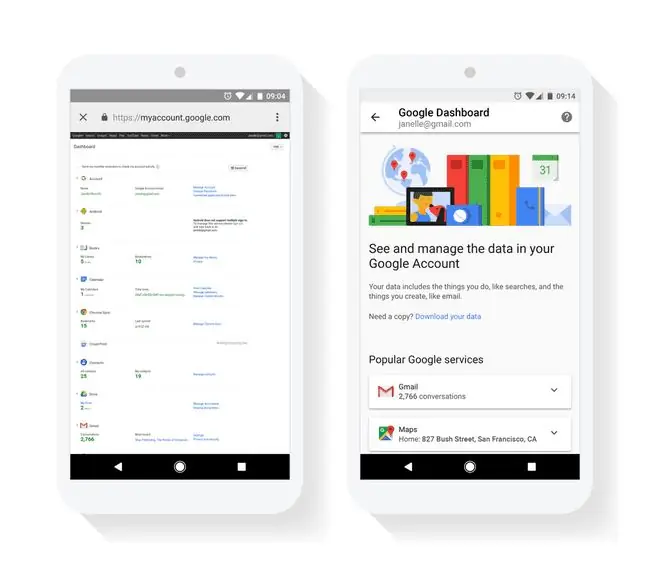
La función Silenciar este anuncio solo funciona en anuncios que están registrados o asociados con Google. Se transmite a todos los dispositivos. Si silencia un anuncio en su PC, ese mismo anuncio se silencia en su computadora portátil, teléfono inteligente, iPad y otros dispositivos.
Siga estos pasos para silenciar los anuncios de Google:
- Navegar a myaccount.google.com.
-
En la sección Privacidad y personalización, seleccione Gestionar sus datos y personalización.

Image -
En la sección Personalización de anuncios, seleccione Ir a configuración de anuncios.

Image -
Asegúrese de que la opción Personalización de anuncios esté configurada en Activado (azul). Los anunciantes o temas que activan anuncios de recordatorio se enumeran y se pueden silenciar.

Image - Seleccione un tema o anunciante que le gustaría silenciar, luego seleccione Desactivar.
También puede modificar sus preferencias publicitarias silenciando categorías o anunciantes. En la sección titulada Cómo se personalizan sus anuncios, seleccione un tema o anunciante que le gustaría silenciar, luego seleccione Desactivar Confirme que desea para desactivar la categoría seleccionando Apagar una vez más.
La función no elimina completamente los anuncios. Solo puede eliminar o silenciar anuncios de anunciantes específicos asociados con Google. La ventaja es que silenciar un anuncio evita que se muestre en su pantalla y detiene anuncios similares del mismo anunciante que utiliza un sitio web específico.
La herramienta Silenciar este anuncio actualizada tiene dos ventajas fundamentales:
- Primero, reconoce sus comentarios desde cualquier dispositivo siempre que haya iniciado sesión en Google.
- Google planea expandir la herramienta de silenciamiento en más sitios web y aplicaciones asociados con Google para mostrar anuncios.
Toma nota: nada bueno dura para siempre
Es importante tener en cuenta que silenciar los anuncios recordatorios solo dura 90 días porque la mayoría de los anuncios recordatorios no existen después de este período de tiempo. Además, es posible que sigan apareciendo anuncios de recordatorio de aplicaciones y sitios web que no utilizan los servicios de anuncios de Google, ya que estos no se rigen por los controles de configuración de anuncios de Google.
Si no ha borrado las cookies de su navegador, o si el anunciante usa una URL de sitio web diferente para mostrar un anuncio que no está asociado con Google, puede continuar viendo ese anuncio.
¿Qué es un anuncio de recordatorio?
Cuando busca un producto en una tienda en línea, un anuncio de ese producto lo sigue mientras navega por otros sitios. Ese tipo de anuncio se llama Anuncio Recordatorio. Los anunciantes de Google usan anuncios de recordatorio como una forma de alentarlo a que regrese a su página.






